Word 365: Ativar ou Desativar o Salvamento Automático

Deseja ativar ou desativar a opção de Salvar Automaticamente? Aprenda como habilitar ou desabilitar o recurso de AutoRecuperação no Word 2019 ou Microsoft 365.

Se for permitido pelo seu administrador, você sabia que pode controlar algumas das permissões que algumas pessoas em sua reunião têm ou não? Veja como.
Sempre que você marca uma reunião no Microsoft Teams, pode haver um conjunto de configurações padrão que geralmente são pré-selecionadas para você pelo seu administrador de TI. No entanto, se for permitido pelo seu administrador, você pode realmente autocontrolar algumas das permissões que os membros da sua reunião têm ou não. Você poderá controlar se / quando eles contornam o lobby, quem pode apresentar e muito mais. Hoje, mostraremos como você pode fazer isso de várias maneiras.
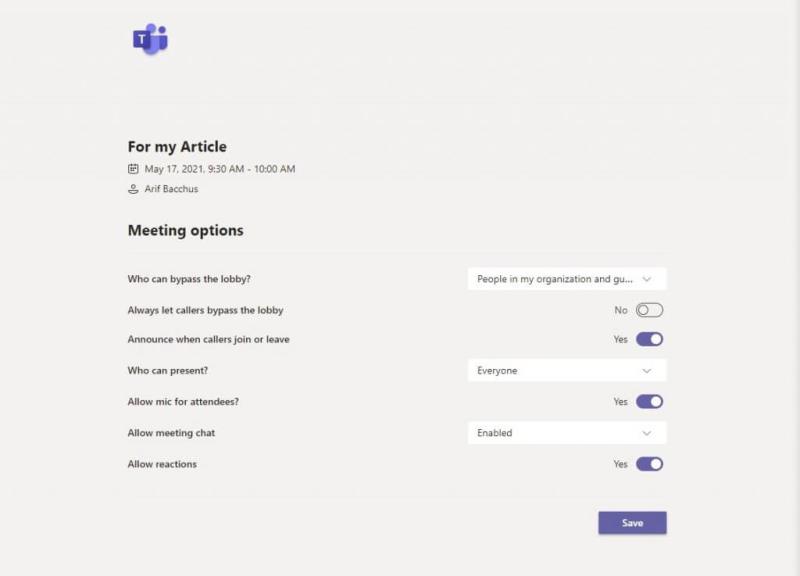
Para alterar as configurações de participante de uma reunião que já foi configurada e está no seu calendário, tudo o que você precisa fazer é clicar na reunião no calendário do Microsoft Teams. Então, a partir daí, clique no botão Editar. Na parte inferior da tela, você verá um link de opção de reuniões. Selecione esta opção mantendo pressionada a tecla Control no teclado e, em seguida, clicando nela e, em seguida, acesse o link que é aberto no navegador da web.
Nesse link, você verá a lista completa de controles que pode ajustar. Destacamos isso para você abaixo. Existem várias opções disponíveis sob esses controles, a maioria das quais se aplica a todos em sua organização, convidados, pessoas que você convida ou apenas a você. Você pode verificar os controles completos nos menus suspensos.
Depois de ajustar uma opção de configuração do participante para a reunião, você precisará clicar no botão Salvar para salvá-la e aplicá-la. Claro, você também pode alterar esses controles no meio da reunião, que é o que veremos a seguir.
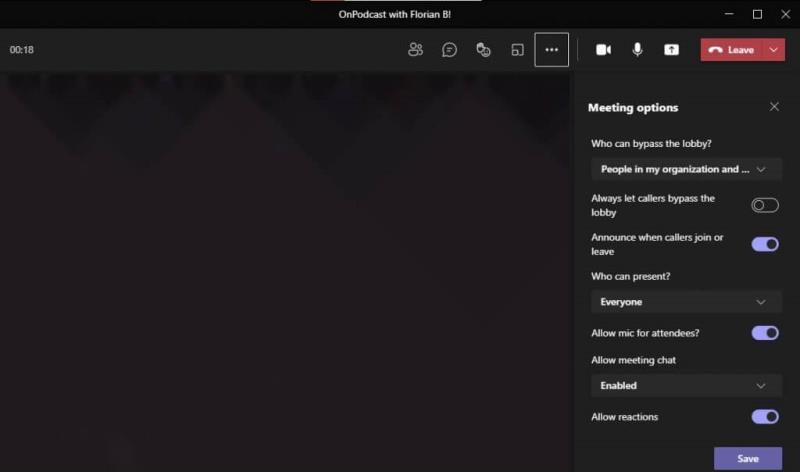
Se você configurou uma reunião instantânea, está no meio da reunião e precisa alterar suas configurações de participante, não se preocupe. Você pode ajustar as coisas facilmente para se adequar ao seu jeito. Durante uma reunião ativa, basta selecionar Mostrar participantes nos controles da reunião. Então, a partir daí, acima da lista de participantes, você desejará selecionar Gerenciar Permissões. Você pode então acessar os mesmos controles que mencionamos acima.
Como alternativa, você também pode obter esses controles em Mais ações na parte superior da janela da reunião. Então, a partir daí, você pode selecionar as opções de reunião. Um painel será aberto à direita, e você pode alterar suas opções a partir daí.
Esta é apenas uma das muitas maneiras de ajustar o Microsoft Teams para ser seu. Cobrimos outros tópicos, como como você pode conectar equipes com o Google Agenda , configurações para ajustar para obter o máximo da videochamada e como você pode interagir com seus colegas de trabalho por meio do Yammer em equipes . Nós sempre protegemos você e lhe oferecemos muitos guias de procedimentos, notícias e muito mais.
Deseja ativar ou desativar a opção de Salvar Automaticamente? Aprenda como habilitar ou desabilitar o recurso de AutoRecuperação no Word 2019 ou Microsoft 365.
Veja algumas dicas e truques para aproveitar ao máximo o Microsoft Teams no celular
Você sempre quis receber uma notificação sobre atividades que acontecem dentro das equipes relacionadas a documentos sendo carregados, formulários sendo assinados ou até mesmo tarefas sendo
Veja como você pode executar várias instâncias do Microsoft Teams lado a lado
Você, como proprietário de uma empresa, deseja o nome da sua empresa para o seu domínio personalizado do Microsoft 365? Sua conta do Microsoft / Office 365 vem com um nome de domínio genérico, ou seja:
Aqui está uma olhada em alguns erros comuns de fórmulas do Excel e como você pode corrigi-los
Veja como você pode abrir arquivos do OneDrive Office nos aplicativos de desktop
Veja como você pode gerenciar suas reuniões no Outlook
Você sabia que pode gerenciar seus dados e armazenamento no aplicativo Teams no iOS e Android? Veja como.
A sua caixa de entrada está uma bagunça no Outlook? Tente configurar regras. Em nosso guia mais recente do Microsoft 365, vamos explicar como você pode usar regras para mover, sinalizar e responder a mensagens de e-mail automaticamente.
Quer economizar tempo durante o seu dia agitado? Você pode querer usar comandos Slash em equipes. Com esses comandos, você pode acabar economizando algum tempo durante o dia e usar o teclado para algumas tarefas comuns.
Adicionou alguém a um time que não pertence? Não se preocupe, veja como você pode removê-lo.
Aqui está uma olhada nas 5 principais configurações que você precisa alterar agora no Microsoft Teams
O Yammer tem seu próprio aplicativo Microsoft 365, mas também funciona bem com o aplicativo Microsoft Teams. Veja como você pode adicionar o Yammer às equipes com apenas alguns cliques
Veja como você pode permanecer produtivo com o que fazer no Windows 10 da Microsoft
Sua empresa acabou de embarcar com o Microsoft 365? Aqui está uma olhada em algumas configurações que você deve definir para personalizar a experiência online do Microsoft 365 para torná-la sua.
Esqueceu de salvar seu caderno do Excel? Aqui está uma olhada em como você pode recuperá-lo.
Você passará a maior parte do tempo conversando no Microsoft Teams, então aqui está uma olhada em algumas das práticas recomendadas para obter o máximo desse recurso.
Você é um professor que usa o Microsoft Teams? Em nosso guia mais recente, compartilharemos com você como você pode obter o máximo das equipes em sua sala de aula e ajudar a aumentar o seu envolvimento com seus alunos.
Quando você adiciona um arquivo à seção de arquivos do Microsoft Team, ele se torna editável por todos no Microsoft Teams, não apenas pelo criador do arquivo. Existem
Quer dar um novo começo ao seu perfil do Twitch? Veja como alterar o nome de usuário e o nome de exibição do Twitch com facilidade.
Descubra como alterar o plano de fundo no Microsoft Teams para tornar suas videoconferências mais envolventes e personalizadas.
Não consigo acessar o ChatGPT devido a problemas de login? Aqui estão todos os motivos pelos quais isso acontece, juntamente com 8 maneiras de consertar o login do ChatGPT que não funciona.
Você experimenta picos altos de ping e latência no Valorant? Confira nosso guia e descubra como corrigir problemas de ping alto e atraso no Valorant.
Deseja manter seu aplicativo do YouTube bloqueado e evitar olhares curiosos? Leia isto para saber como colocar uma senha no aplicativo do YouTube.
Descubra como bloquear e desbloquear contatos no Microsoft Teams e explore alternativas para um ambiente de trabalho mais limpo.
Você pode facilmente impedir que alguém entre em contato com você no Messenger. Leia nosso guia dedicado para saber mais sobre as implicações de restringir qualquer contato no Facebook.
Aprenda como cortar sua imagem em formatos incríveis no Canva, incluindo círculo, coração e muito mais. Veja o passo a passo para mobile e desktop.
Obtendo o erro “Ação bloqueada no Instagram”? Consulte este guia passo a passo para remover esta ação foi bloqueada no Instagram usando alguns truques simples!
Descubra como verificar quem viu seus vídeos no Facebook Live e explore as métricas de desempenho com dicas valiosas e atualizadas.




























